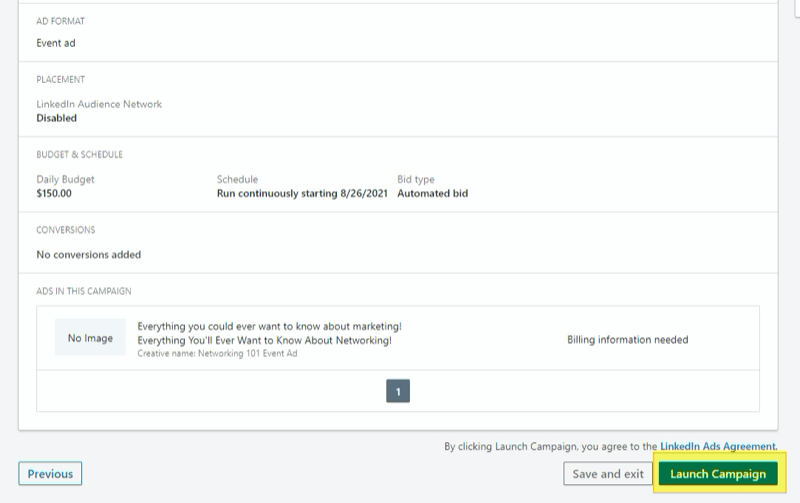Jak korzystać z aplikacji Microsoft Authenticator na iOS
Mobilny Bezpieczeństwo Microsoft Jabłko Ios / / March 16, 2020
Ostatnia aktualizacja dnia

Jedną z najnowszych aplikacji iOS firmy Microsoft jest Authenticator, który pozwala szybko i łatwo zweryfikować tożsamość wszystkich kont internetowych.
Jedną z najnowszych aplikacji iOS firmy Microsoft jest Authenticator, co pozwala szybko i łatwo zweryfikować tożsamość wszystkich kont internetowych. Jeśli potrzebujesz dodatkowej warstwy zabezpieczeń, aby chronić swoje konta przed łatwym naruszeniem, zalecamy Microsoft Authenticator. Najnowsza wersja 4.1 jest jeszcze łatwiejsza w użyciu, usuwając uciążliwy kod QR do skonfigurowania; zamiast tego możesz zalogować się przy użyciu konta Microsoft.
Zweryfikuj tożsamość za pomocą Microsoft Authenticator
Czym dokładnie jest aplikacja Microsoft Authenticator? Authenticator zapewnia weryfikację wieloskładnikową lub dwuetapową. Omówiliśmy uwierzytelnianie dwuskładnikowe w przeszłości. Google zapewnia podobna aplikacja na iOS i Androida. Konfiguracja jest łatwa; ty można pobrać aplikację z App Store na iOS 8
Dlaczego to jest lepsze? Pamiętam kilka lat temu, spędziłem kilka tygodni w stanach i potrzebowałem dostępu do plików z mojego Dropbox. Problem polegał na tym, że Dropbox wymagał kodu weryfikacyjnego, co moim zdaniem nie było wielkim problemem. Skończyło się na tym, że mój numer lokalny, którego używałem w stanach w tamtym czasie, nie otrzymywał wiadomości SMS, bez względu na to, co próbowałem. Nie mogłem uzyskać dostępu do mojego Dropbox aż wróciłem do domu, co było niefortunne. Od tego momentu zacząłem wyłączać 2FA za każdym razem, gdy podróżowałem poza granice kraju, i to nie jest w porządku. Microsoft Authenticator eliminuje problemy często związane z kodami weryfikacyjnymi; ponieważ aplikacja obsługuje samą weryfikację.
Konfiguracja
Po uruchomieniu aplikacji wybierz opcję weryfikacji przy użyciu konta Microsoft. Początkowo miałem problemy z używaniem mojego numeru telefonu do uzyskania kodu weryfikacyjnego; więc zamiast tego użyłem alternatywnego adresu e-mail. Otóż to. Jesteś teraz skonfigurowany. Po dodaniu nowego konta program Authenticator będzie generował nowe kody bezpieczeństwa dla wszystkich kont co 30 sekund.
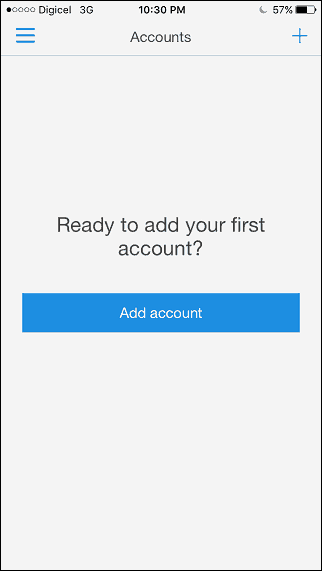
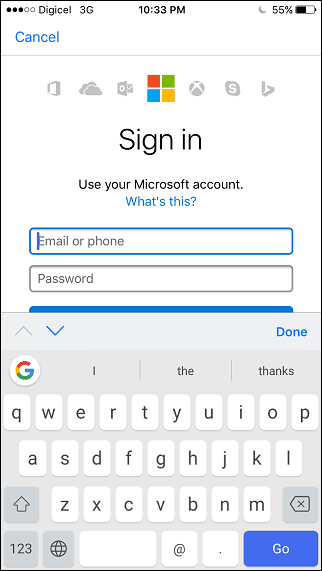
Jeśli chcesz dodać konto innej firmy, na przykład Facebook, oto jak to zrobić. Zaloguj się do Facebooka, otwórz Ustawienia, kliknij Zabezpieczenia, a następnie kliknij Edytować obok Generatora kodu. Kliknij Ustawienia, a następnie wprowadź hasło do Facebooka.
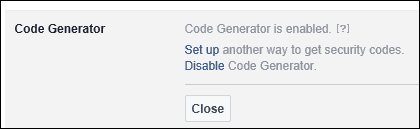
Uruchom aplikację Microsoft Authenticator, kliknij przycisk Dodaj, stuknij konta firm zewnętrznych, a następnie zeskanuj kod QR na ekranie za pomocą telefonu. Authenticator wygeneruje kod, który możesz wprowadzić i zweryfikować. Możesz używać tego z innymi usługami, takimi jak Dropbox i Google.
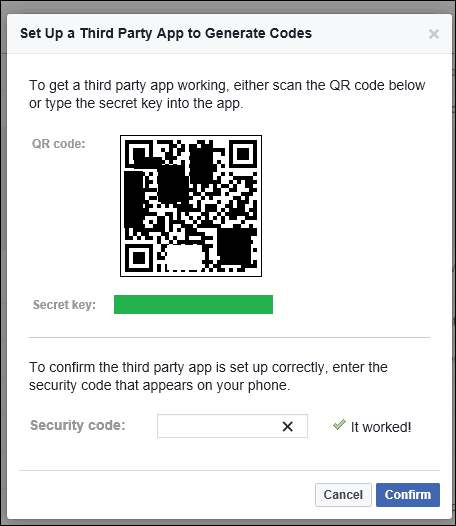
Za każdym razem, gdy aplikacja lub usługa zażąda uwierzytelnienia, natychmiast otrzymasz powiadomienie z kodem weryfikacyjnym. Nie trzeba wykonywać żadnego ręcznego żądania, wystarczy wpisać kod i gotowe.
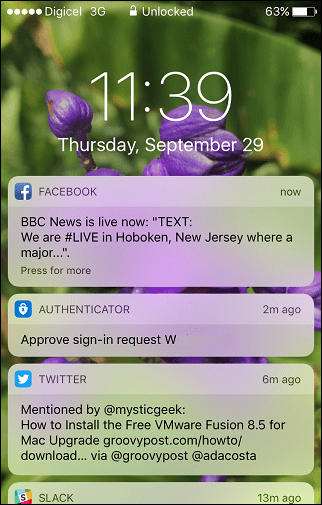
Aplikacja Googles Authenticator działa podobnie; chociaż korzyści z wdrożenia Google są związane z jego usługami. Polecam użytkownikom zainstalowanie obu dla scenariuszy, w których włączono 2FA; usuwa kłopot z otrzymywaniem wiadomości SMS.
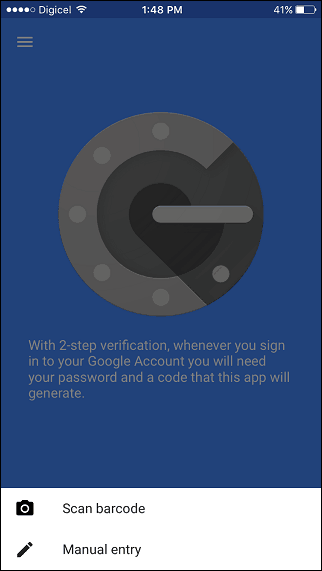
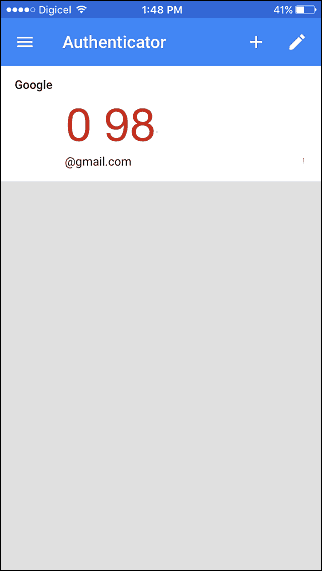
Oto spojrzenie na Authenticator, prosty sposób na dodanie dodatkowej warstwy bezpieczeństwa do tożsamości online. Jeśli chcesz dowiedzieć się więcej o uwierzytelnianie dwuskładnikowe i sposoby na chroń swoje hasła, koniecznie sprawdź nasze inne artykuły.